Daftar Isi
WACC adalah parameter yang berguna yang dapat membantu Anda untuk mengekstrak wawasan tentang suatu perusahaan. Anda dapat menggunakan parameter ini untuk memutuskan apakah Anda harus berinvestasi atau tidak di perusahaan ini. Jika Anda penasaran untuk mengetahui bagaimana Anda dapat menghitung nilai WACC di Excel, maka artikel ini mungkin berguna bagi Anda. Pada artikel ini, kami membahas bagaimana Anda dapat menghitung WACC di Excel dengan penjelasan yang rumit.
Unduh Buku Kerja Praktik
Unduh buku kerja latihan ini di bawah ini.
Hitung WACC.xlsx
Ikhtisar WACC
Definisi
Biaya modal rata-rata tertimbang (WACC) menunjukkan biaya modal rata-rata perusahaan dari semua komponen, dan berbagai jenis saham seperti saham preferen, saham biasa, obligasi, dan jenis utang lainnya.
- The WACC juga dianggap sebagai tingkat di mana organisasi harus membayar para pemangku kepentingannya. Nama lainnya adalah Biaya Modal Sederhana .
- Sebagian besar bisnis harus mendanai operasi mereka, dan modal ini biasanya melalui utang, ekuitas, atau penggabungan keduanya. Ada label biaya yang melekat pada setiap sumber informasi.
- Menghitung WACC adalah alat yang berguna untuk membandingkan berbagai pilihan pembiayaan karena memberikan gambaran kepada perusahaan tentang seberapa besar usaha atau bisnis akan biaya untuk mendanai Jika nilainya lebih kecil dari pengembalian finansial, proyek akan menambah nilai atau aset perusahaan. Sebaliknya, jika dihitung, jika nilai yang diperoleh lebih besar dari pengembalian finansial, proyek akan menambah nilai atau aset perusahaan. WACC lebih dari pengembalian investasi, maka proyek akan kehilangan uang atau aset dalam jangka panjang.
- The WACC juga membantu untuk memahami proporsi ekuitas dan Utang mana yang akan memberikan yang terbaik WACC Mereka perlu mengubah proporsi utang dan ekuitas sehubungan dengan total modal sampai mereka menemukan yang terbaik. WACC .
Rumus WACC

Di sini,
E = Nilai Ekuitas Perusahaan
V = Total Nilai Utang dan Ekuitas dari sebuah Perusahaan.
D = Total Utang dari sebuah Perusahaan.
Tc = Tarif Pajak .
Re = Biaya Ekuitas .
Rd = Biaya Utang .
Kita juga bisa menyajikannya seperti gambar di bawah ini.

Di sini bobot pada dasarnya adalah rasio dari Ekuitas dan Hutang sehubungan dengan penjumlahan dari Ekuitas dan Hutang.
Komponen dari WACC
WACC memiliki empat parameter atau komponen esensial. Tanpa salah satu dari mereka akan membuat kalkulasi dari WACC mustahil.
1. Penilaian Pasar Ekuitas
Nilai pasar Ekuitas sebagian besar dianggap sebagai penjumlahan dari harga saham yang beredar dari perusahaan tertentu.
2. Biaya Utang
Ini adalah harga yang harus dibayar perusahaan untuk utang (obligasi atau pinjaman) yang diambilnya.
- Biaya Utang merupakan indikator yang sangat baik dari faktor risiko perusahaan. Perusahaan yang berisiko memiliki jumlah yang lebih tinggi dari Biaya Utang dibandingkan dengan perusahaan lain.
- Mereka dihitung dengan rumus berikut ini:
Biaya Utang = Tingkat bunga x (1 - Tarif pajak)
3. Penilaian Pasar atas Utang
Estimasi total utang merepotkan karena utang dalam banyak kasus tidak dipublikasikan. Mereka biasanya bahkan tidak mencantumkan saham yang beredar juga. Ini dapat dihitung dari harga obligasi yang terdaftar atau dari laporan bank.
4. Biaya Ekuitas
Dalam satu kata, ini didefinisikan sebagai tingkat pengembalian saham atau saham yang dikeluarkan oleh perusahaan seperti yang diharapkan oleh pemegang saham.
- Ketika saham diterbitkan, perusahaan tidak membayar uang untuk saham tersebut, melainkan menjual sebagian kecil saham perusahaan, dan saham tersebut dibeli oleh para pemegang saham.
- Seiring dengan naik turunnya kinerja perusahaan, begitu pula harga saham, tetapi pemegang saham mengharapkan sejumlah pengembalian tertentu atas saham yang mereka beli. Pengembalian tersebut harus dihasilkan oleh perusahaan.
- Ini adalah harga yang harus dibayar perusahaan dalam jangka panjang untuk menghasilkan investasi. Biaya ini digambarkan sebagai Biaya Ekuitas Hal ini disajikan seperti rumus di bawah ini:
Biaya Ekuitas = Tingkat Bebas Risiko + Beta * (Tingkat Pengembalian Pasar - Tingkat Bebas Risiko)
Prosedur Langkah-demi-Langkah untuk Menghitung WACC di Excel
Di bawah ini, contoh bagaimana Anda bisa menghitung WACC perusahaan disajikan dengan prosedur langkah demi langkah.
Langkah 1: Siapkan Dataset
Sebelum kita mempelajari penghitungan WACC kita perlu menyiapkan data input yang akan membantu kita untuk menghitung WACC.
- Untuk menghitung WACC kita perlu menghitung beberapa parameter atau komponen terlebih dahulu.
- Komponen-komponennya adalah Biaya Ekuitas , Evaluasi Ekuitas , Biaya Utang , Penilaian Utang, dll.
- Lebih jauh lagi, kita memerlukan beberapa informasi lebih lanjut untuk menghitung parameter-parameter tersebut.
- Potongan-potongan informasi tersebut disusun seperti yang ditunjukkan di bawah ini.
- Tiap parameter memerlukan informasi unik.
- Suka Biaya Ekuitas informasi yang diperlukan seperti Tingkat Bebas Risiko , Beta dan Pasar kembali.
- Dan Biaya Utang informasi yang diperlukan seperti Nilai , Tarif Pajak dan Penyebaran Kredit .
- Dan Ekuitas dan Hutang persyaratan sangat bervariasi dari satu perusahaan ke perusahaan lainnya.
- Ekuitas Sebenarnya mewakili jumlah total uang yang harus dikembalikan perusahaan jika mereka memutuskan untuk melikuidasi semua aset. Jadi perhitungannya mungkin melibatkan saham dari berbagai jenis, laba ditahan, dll. Dalam hal ini, kami hanya menyajikan jumlah saham dan harga per saham. Dengan ini, kami dapat menghitung total harga saham sehingga total Ekuitas .
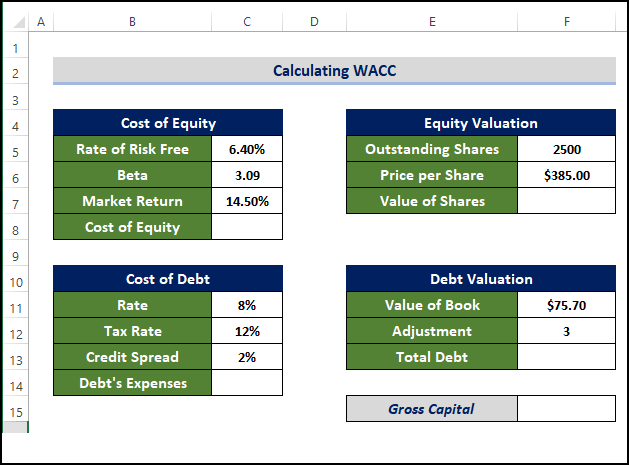
Baca selengkapnya: Cara Mengalikan Waktu dengan Uang di Excel (dengan Langkah Mudah)
Langkah 2: Perkiraan Biaya Ekuitas
Sekarang, karena kita memiliki informasi yang diperlukan, kita sekarang bisa menentukan Biaya Ekuitas .
- Sekarang kita akan menghitung Biaya Ekuitas menggunakan parameter yang disajikan di sini.
- Untuk melakukan ini, pilih sel C8 dan masukkan rumus berikut ini:
=C5+C6*(C7-C5)
- Memasukkan rumus ini akan langsung menghitung Biaya Ekuitas di dalam sel C8 .

Langkah 3: Hitung Valuasi Pasar Ekuitas
Sekarang karena kita memiliki informasi yang diperlukan, kita sekarang dapat menentukan Valuasi Pasar Ekuitas.
- Sekarang kita akan Evaluasi Ekuitas menggunakan parameter yang disajikan di sini.
- Untuk melakukan ini, pilih sel F7 dan masukkan rumus berikut ini:
=F5*F6
- Memasukkan rumus ini akan langsung menghitung Total Ekuitas dalam bentuk Total Nilai Saham di dalam sel F7 .

Baca selengkapnya: Jika Nilai Terletak di Antara Dua Angka Kemudian Kembalikan Output yang Diharapkan di Excel
Langkah 4: Perkiraan Biaya Utang
Sekarang, karena kita memiliki informasi yang diperlukan, kita sekarang bisa menentukan Biaya Utang.
- Sekarang kita akan mengevaluasi Biaya Utang menggunakan parameter yang disajikan di sini.
- Untuk melakukan ini, pilih sel C14 dan masukkan rumus berikut ini:
=(C11+C13)*(1-C12)
- Memasukkan rumus ini akan langsung menghitung Biaya Utang di dalam sel C14 .

Bacaan Serupa
- Cara Membuat Plot Hutan di Excel (2 Contoh yang Sesuai)
- Cara Membuat Box Plot di Excel (Dengan Langkah Mudah)
- [Diperbaiki!] Panah Atas dan Bawah Tidak Bekerja di Excel (8 Solusi)
- Cara Membuat Bagan Organisasi di Excel dari Daftar
Langkah 5: Hitung Valuasi Pasar dari Utang
Sekarang, karena kita memiliki informasi yang diperlukan, kita sekarang bisa menentukan Penilaian Pasar atas Utang .
- Sekarang kita akan mengevaluasi Biaya Utang menggunakan parameter yang disajikan di sini.
- Untuk melakukan ini, pilih sel C14 dan masukkan rumus berikut ini:
=F11*F12
- Memasukkan rumus ini akan langsung menghitung Biaya Utang di dalam sel C14 .

Langkah 6: Perkirakan Modal Kotor
Dari nilai utang dan ekuitas, kita bisa menemukan Modal Bruto dengan menjumlahkannya.
- Sekarang kita akan mengevaluasi Total Modal menggunakan parameter yang disajikan di sini.
- Untuk melakukan ini, pilih sel F15 dan masukkan rumus berikut ini:
= F7+F13
- Memasukkan rumus ini akan langsung menghitung Total Modal di dalam sel F15 .
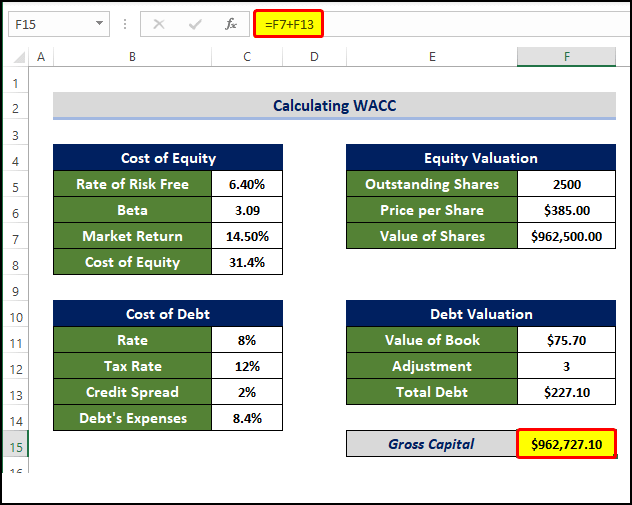
Langkah 7: Hitung WACC (Biaya Modal Rata-rata Tertimbang)
Sekarang kita memiliki semua parameter yang diperlukan untuk menghitung WACC di Excel.
- Untuk menghitung ini, pilih sel F17 dan masukkan yang berikut ini:
=C8*(F7/F15)+C14*(F13/F15)*(1-C12)
- Rumus ini akan secara langsung menghitung WACC di dalam sel F17 .
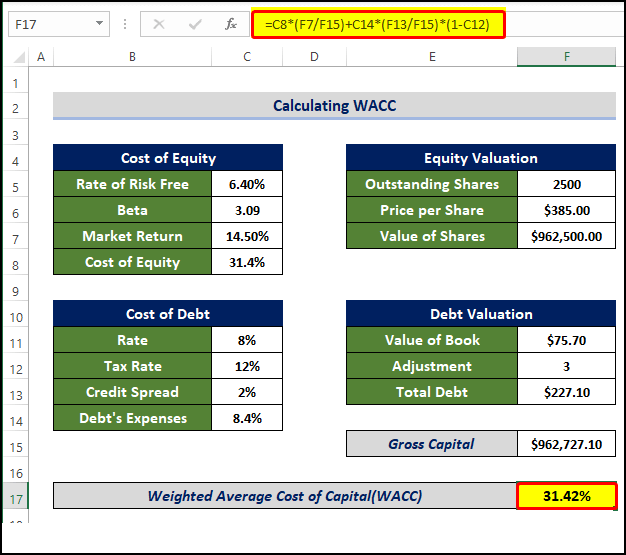
Baca selengkapnya: Cara Memperbaiki Formula di Excel (9 Metode Mudah)
Langkah 8: Menginterpretasikan Hasil
Nilai akhir dari WACC yang kami dapatkan adalah sekitar 31,42%. Yang cukup tinggi. Kita sudah tahu bahwa semakin tinggi WACC Hal ini sebenarnya berarti bahwa bisnis membayar lebih banyak untuk modal daripada pendapatannya. Yang mengakibatkan hilangnya aset.
- Dalam contoh yang ditunjukkan di atas, file WACC adalah 31.42%. Katakanlah, jika hasil yang diharapkan adalah 15%, maka kita bisa mengatakan bahwa bisnis ini merugi sebesar (31,42%-15%) atau pada tingkat 16,42%. Oleh karena itu, usaha ini lebih tidak stabil untuk investasi.
- Di sisi lain, jika pengembalian yang diharapkan adalah 35%, maka kita dapat mengatakan bahwa bisnis tersebut menghasilkan kekayaan pada tingkat (35%-31,42%) atau 3,58%. Investasi ini lebih disukai dan aman untuk investasi.
Baca selengkapnya: Cara Membuat Lembar Excel Manajemen Uang untuk Trading
💬 Hal-hal yang Perlu Diingat
Meskipun WACC membawa banyak hal dalam hal membantu investor mengambil keputusan mengenai investasi, dan bagi pemilik untuk menentukan bagaimana kinerja perusahaan di pasar, namun masih memiliki beberapa keterbatasan.
- Namun kenyataannya adalah bahwa menentukan parameter seperti ekuitas, dan utang cukup sulit karena mereka dilaporkan untuk berbagai alasan pada berbagai kesempatan.
- WACC juga mengasumsikan bahwa investasi dalam perusahaan, atau modal, akan mengalir dengan cara yang sama sepanjang tahun. Tetapi hal ini sebenarnya tidak mungkin terjadi dalam banyak kasus.
Kesimpulan
Dalam artikel ini, kami menunjukkan bagaimana Anda bisa menghitung WACC di Excel dengan 8 langkah terpisah dengan penjelasan yang rumit.
Untuk masalah ini, buku kerja yang mendukung makro tersedia untuk diunduh, di mana Anda bisa mempraktikkan metode-metode ini.
Jangan ragu untuk mengajukan pertanyaan atau umpan balik melalui bagian komentar. Saran apa pun untuk kemajuan Exceldemy masyarakat akan sangat dihargai

